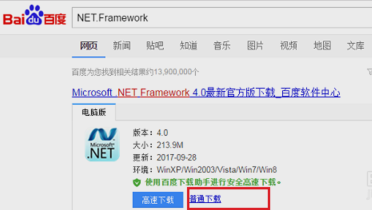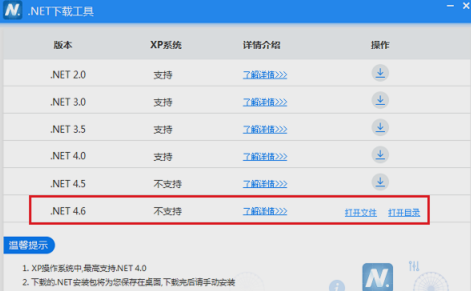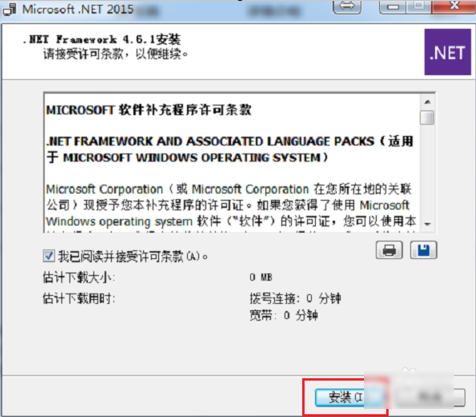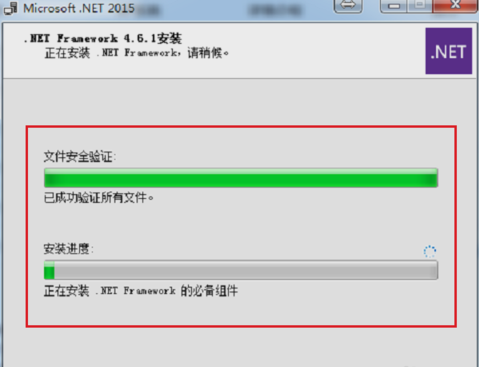有的时候,当我们打开应用程序时,会出现应用程序正常初始化“0xc0000135”失败的相关提示。那么当遇到这个问题的时候要怎么解决呢?不慌,今天小编就来告诉你们解决应用程序正常初始化“0xc0000135”失败的方法。
小伙伴们,我们在打开应用程序的时候总会出现一些这样那样的问题,那么当出现这样的问题的时候就需要解决。所以今天小编就来给你们说说怎么解决应用程序正常初始化“0xc0000135”失败的问题。
首先,在百度上搜索“NET.Framewok”,再点击下载。
0xc0000135错误电脑图解-1
接着,下载好之后,双击exe文件进行安装。
错误提示电脑图解-2
下一步,再进到NET.Framework的版本选择界面后,点击选择“.Net4.6”。
错误代码0xc0000135电脑图解-3
然后就进入到NET.Framework 4.6的安装界面,然后勾选同意条款,点击安装。
0xc0000135错误电脑图解-4
然后就开始安装,安装的时候耐心等待几分钟。
错误提示电脑图解-5
最后,安装好了之后就点完成即可。
0xc0000135电脑图解-6
以上就是解决的方法啦~~小伙伴们,我们see you next time~